Primiți o eroare atunci când încercați să faceți upgrade de la Office 2013 la Office 2016. Iată câteva lucruri pe care le puteți încerca pentru a rezolva problema. Am listat mai întâi cele mai cunoscute soluții, așadar încercați-le în ordine.
Reporniți computerul și încercați să instalați Office din nou
-
Reporniți computerul.
-
Reinstalați Microsoft 365.
Pentru a reinstala Office, selectați versiunea pe care doriți să o instalați și urmați pașii corespunzători.
Dezinstalarea și reinstalarea Office
-
Faceți clic pe butonul de mai jos pentru a descărca și a instala instrumentul de asistență la dezinstalare Office.
-
Urmați pașii de mai jos pentru a descărca instrumentul de asistență la dezinstalare în funcție de browser.
Sfat: Descărcarea și instalarea instrumentului poate dura câteva minute. După ce terminați instalarea, se va deschide fereastra de dezinstalare a produselor Office.
Edge sau Chrome
-
În colțul din stânga jos sau din dreapta sus, faceți clic dreapta pe SetupProd_OffScrub.exe > Deschideți.
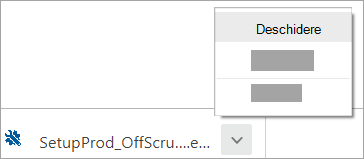
Microsoft Edge (mai vechi) sau Internet Explorer
-
În partea de jos a ferestrei browserului, selectați Rulare pentru a lansa SetupProd_OffScrub.exe.

Firefox
-
În fereastra pop-up, selectați Salvați fișierul , apoi, din fereastra de browser din dreapta sus, selectați săgeata pentru descărcări > SetupProd_OffScrub.exe.
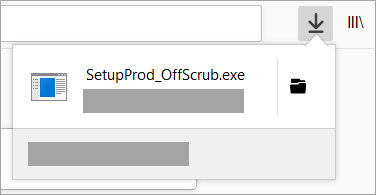
-
-
Selectați versiunea pe care doriți să o dezinstalați, apoi selectați Următorul.
-
Continuați prin ecranele rămase și atunci când vi se solicită, reporniți computerul.
După ce reporniți computerul, instrumentul de dezinstalare se deschide automat din nou pentru a finaliza ultimul pas din procesul de dezinstalare. Urmați solicitările rămase.
-
Selectați pașii pentru versiunea de Office pe care doriți să o instalați sau să o reinstalați. Închideți instrumentul de dezinstalare.











